Windows10系统之家 - 安全纯净无插件系统之家win10专业版下载安装
时间:2019-12-19 07:55:04 来源:Windows10之家 作者:huahua
windows10系统Svchost.exe占用大量内存怎么办?svchost.exe是我们电脑常见的经常系统进程,但如果svchost.exe遭到病毒破坏或替换后会导致电脑运行速度变慢svchost.exe 占用大量内存,CPU使用到达100%。另外病毒还会盗取网民电脑资料,破坏电脑。这个时候大家发现该进程大量占系统资源,就需要使用杀毒软件进行全盘扫描,用户只需要全盘查杀svchost.exe病毒就可以完美清除了。
windows10系统Svchost.exe占用大量内存怎么办
1、点击打开开始菜单,点击磁贴界面的应用商店图标;
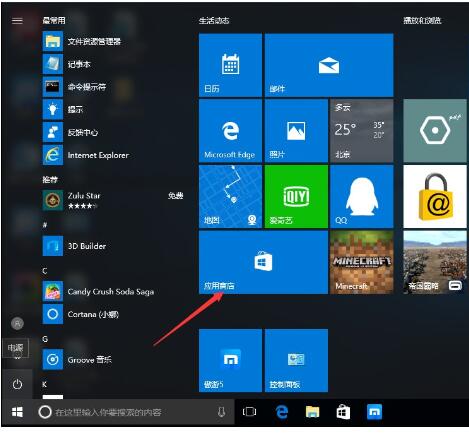
2、打开商店后,点击应用商店中的用户头像,在弹出的菜单中点击“设置”;
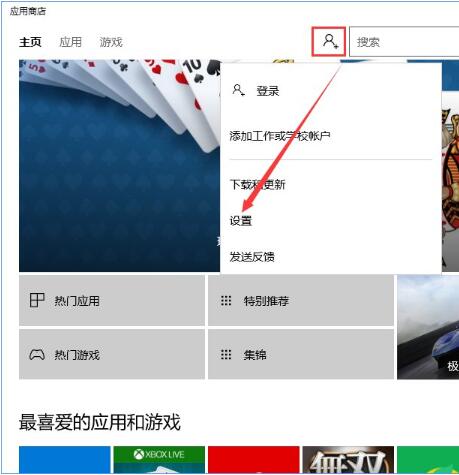
3、在设置界面将“自动更新应用”关闭就可以了。
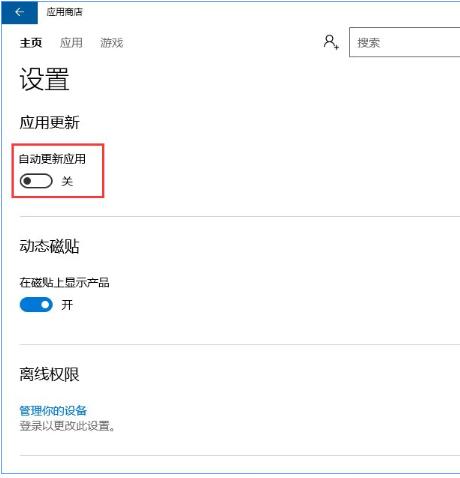
4、当然我们也可以下载安装360安全卫士,打开360安全卫士之后,在右下角点击“更多”;
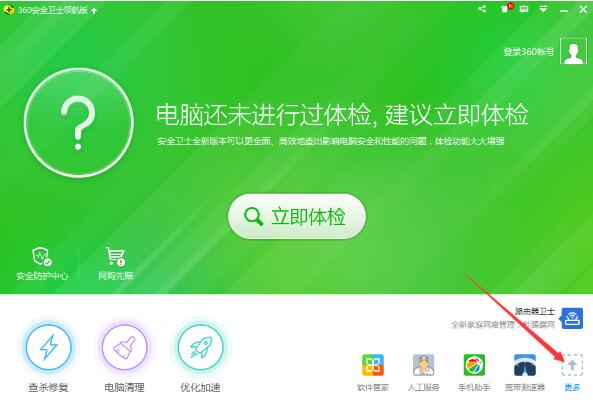
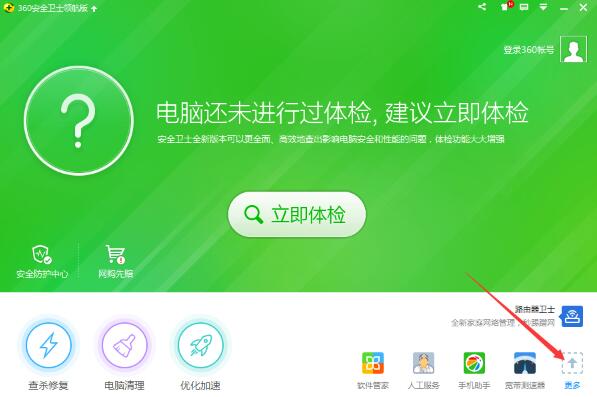
5、找到并打开“流量防火墙”;
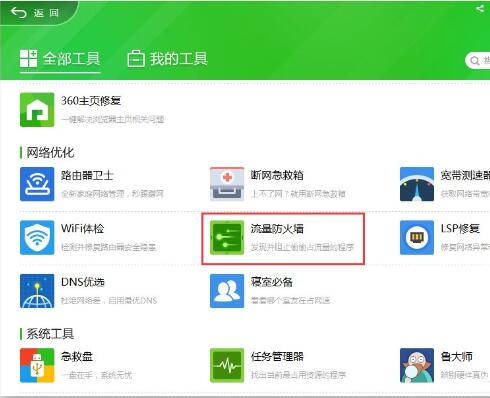
6、点击底部“隐藏的系统服务”,找到svchost,在“限制下载”下面点击修改为0或直接单击鼠标右键,选择“禁止访问网络”即可。
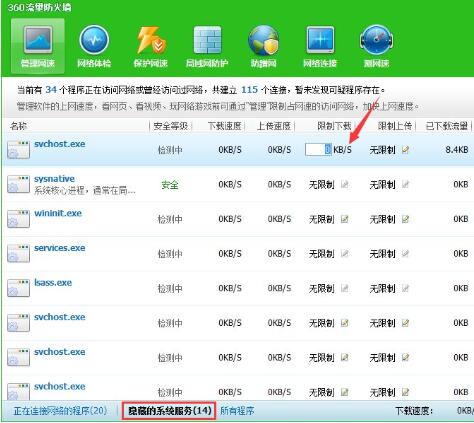
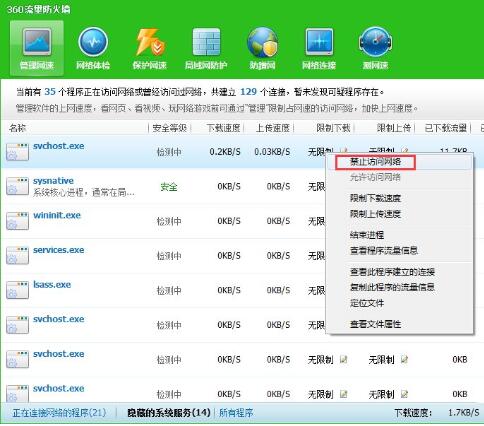
以上就是windows10系统Svchost.exe占用大量内存怎么办的介绍了。svchost.exe容易感染病毒,导致占用内存、被盗取资料,关闭svchost.exe的方法是,在系统服务里Background Intelligent Transfer Service先停用,然后右键——属性——启动——手动——确定。
热门教程
热门系统下载
热门资讯





























